
رفع مشکل کار نکردن تاچ صفحه نمایش گوشی [راهنمای کامل و کاربردی]
صفحهنمایش لمسی یا همان “تاچ اسکرین” یکی از حیاتیترین بخشهای گوشی هوشمند است. اما گاهی اوقات ممکن است تاچ گوشی بهدرستی عمل نکند یا کاملاً از کار بیفتد. این مشکل میتواند دلایل نرمافزاری یا سختافزاری داشته باشد و نادیده گرفتن آن ممکن است منجر به آسیب بیشتر به دستگاه شود.
در این مقاله به بررسی کامل دلایل و روشهای رفع مشکل کار نکردن تاچ گوشی میپردازیم. این راهنما برای تمام برندهای گوشیهای اندروید (سامسونگ، شیائومی، هواوی، وانپلاس و…) قابل استفاده است.
بخش اول: تشخیص مشکل تاچ – نرمافزاری یا سختافزاری؟
مفهوم سختافزار (Hardware) و نرمافزار (Software) دو بخش اصلی و جدانشدنی از هر سیستم دیجیتال یا کامپیوتر هستند:
- سختافزار به تمام اجزای فیزیکی و قابل لمس یک دستگاه گفته میشود، مثل پردازنده (CPU)، رم (RAM)، هارد، مادربرد، صفحهنمایش، ماوس و کیبورد. اینها قطعاتی هستند که میتوانید آنها را ببینید یا لمس کنید.
- نرمافزار مجموعهای از برنامهها و کدهایی است که به سختافزار دستور میدهند چه کاری انجام دهد. سیستم عامل (مثل ویندوز، اندروید یا iOS)، اپلیکیشنها و بازیها همگی جزء نرمافزارها هستند.
به بیان ساده، سختافزار بدن یک سیستم است و نرمافزار مغز آن. بدون نرمافزار، سختافزار بلااستفاده است و بدون سختافزار، نرمافزار نمیتواند اجرا شود.
قبل از هر کاری، باید بفهمید مشکل از کجاست. این موارد را بررسی کنید:
- آیا گوشی ضربه خورده یا آب دیده؟
- آیا فقط بخشی از صفحه لمسی کار نمیکند یا کل آن؟
- آیا گوشی در حال فریز یا هنگ است؟
- آیا با ریاستارت مشکل رفع میشود؟
اگر پاسخ شما به یکی از موارد بالا مثبت است، به خواندن ادامه دهید.
بخش دوم: راهحلهای نرمافزاری برای رفع مشکل تاچ
۱. ریاستارت ساده اما موثر
گاهی یک ریاستارت ساده، اختلالات موقتی تاچ را برطرف میکند.
۲. خاموش کردن حالت صرفهجویی در باتری
برخی گوشیها در حالت Power Saving عملکرد لمسی را محدود میکنند. مسیر زیر را بررسی کنید:
Settings > Battery > Power Saving Mode
۳. پاکسازی کش سیستم
پاک شدن حافظه کش میتواند باگهای نرمافزاری را از بین ببرد. وارد ریکاوری مود شوید:
- گوشی را خاموش کنید.
- دکمه پاور + دکمه زیاد کردن صدا را همزمان نگه دارید.
- در منوی ریکاوری گزینه Wipe Cache Partition را انتخاب کنید.
۴. استفاده از حالت Safe Mode
با ورود به حالت Safe Mode، تمام اپلیکیشنهای شخص ثالث غیرفعال میشوند. اگر در این حالت تاچ کار کرد، مشکل از یکی از اپهاست.
برای ورود به Safe Mode:
- دکمه پاور را نگه دارید.
- گزینه Power Off را چند ثانیه لمس کنید.
- گزینه Safe Mode را انتخاب کنید.
۵. آپدیت سیستم عامل
بروزرسانیها معمولاً شامل اصلاح باگها هستند. از مسیر زیر اقدام کنید:
Settings > Software Update
۶. بازنشانی تنظیمات گوشی (بدون حذف اطلاعات)
برای رفع اختلالات سیستمی بدون از دست دادن داده:
Settings > General Management > Reset > Reset All Settings
بخش سوم: راهحلهای سختافزاری
۱. بررسی وجود ترک یا آسیب فیزیکی
ضربه یا فشار به صفحه میتواند تاچ را از کار بیندازد. در این حالت تعویض صفحه ضروری است.
۲. تمیز کردن صفحه نمایش
چربی، گردوغبار یا رطوبت ممکن است باعث عدم واکنش تاچ شود. از یک دستمال خشک و نرم استفاده کنید.
۳. حذف گلس یا محافظ صفحه
محافظهای ضخیم یا ناسازگار میتوانند عملکرد تاچ را مختل کنند. برای تست، محافظ را جدا کرده و تست کنید.
۴. گرم شدن بیش از حد گوشی
افزایش دمای گوشی باعث کاهش عملکرد تاچ میشود. گوشی را خنک کرده و مجدد بررسی کنید.
بخش چهارم: ابزارهای تست تاچ گوشی
میتوانید با اپلیکیشنهای زیر عملکرد تاچ را بررسی کنید:
✅ Touch Screen Test
✅ MultiTouch Tester
این برنامهها خطوط لمسی، تعداد انگشتهای قابل تشخیص و نقاط مرده تاچ را مشخص میکنند.
بخش پنجم: آخرین راهحل – بازنشانی کامل گوشی یا مراجعه به تعمیرکار
???? اگر هیچکدام از روشها جواب نداد:
- گوشی را به تنظیمات کارخانه بازگردانید (توجه: اطلاعات شما حذف میشود).
- مراجعه به مرکز تعمیرات معتبر برای بررسی تخصصی و تعویض احتمالی تاچ.
✅ نتیجهگیری
مشکل کار نکردن تاچ گوشی ممکن است به دلایل ساده نرمافزاری یا آسیبدیدگی سختافزاری باشد. با دنبال کردن مراحل این مقاله میتوانید بدون هزینه اضافی، دلیل را شناسایی کرده و خودتان آن را حل کنید. در صورتی که مشکل برطرف نشد، مراجعه به تعمیرکار متخصص توصیه میشود.
مطالب مرتبط:



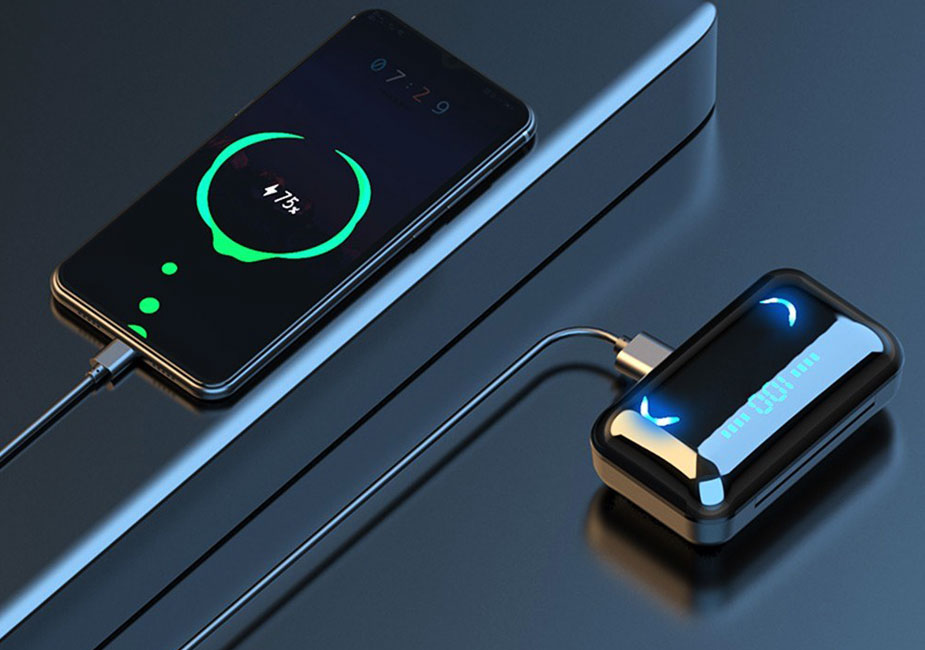
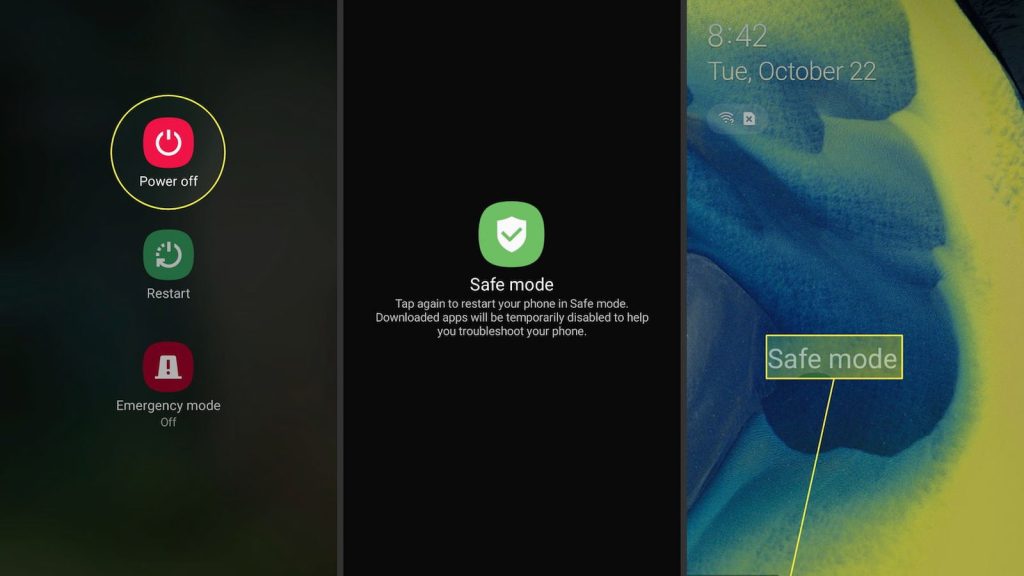
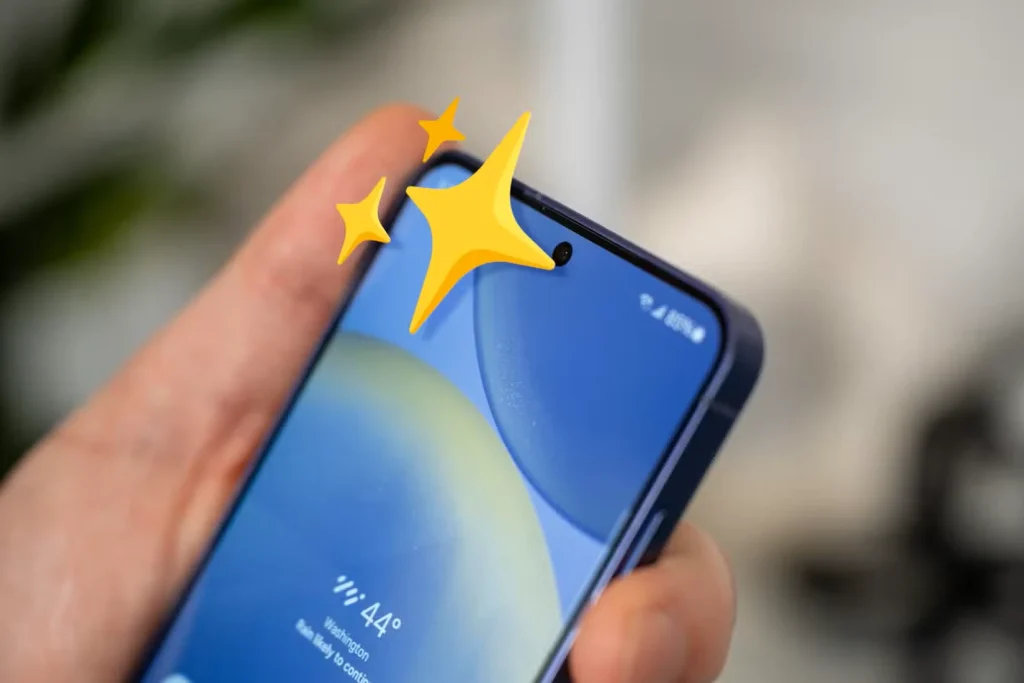




دیدگاهتان را بنویسید